Como Ver o Histórico de Conversas no Snapchat
Você já sentiu nostalgia e quis reviver uma conversa antiga no Snapchat? O app não facilita, pois as mensagens são rapidamente excluídas. Se não printou ou salvou na hora, adeus! E para os pais que se perguntam sobre o que os filhos fazem por lá, temos algumas dicas para ajudar a descobrir as conversas deles.
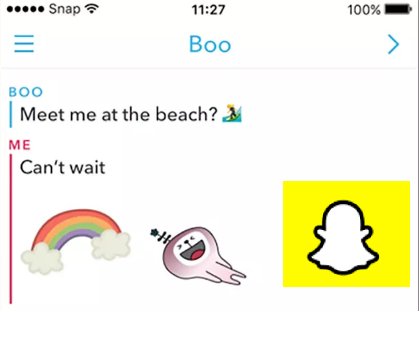
Parte 1: Como Ver o Histórico de Conversas no Snapchat
1Verifique as Mensagens Salvas
Se você salvou seu histórico no Snapchat, pode vê-lo verificando as mensagens salvas.
Etapa 1. Abra o Snapchat e deslize para a direita até a aba de chats. As pessoas com quem você interagiu recentemente serão exibidas nesta página.
Etapa 2. Clique no seu chat com uma pessoa específica. Para visualizar uma conversa com um amigo, toque no nome dele.
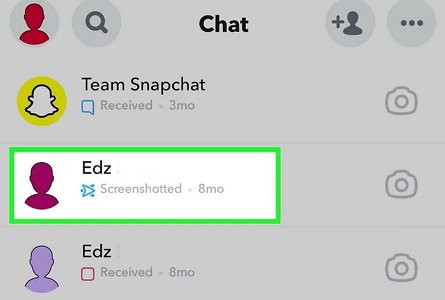
Etapa 3. Role para o topo e veja as mensagens salvas.
Mensagens que foram salvas terão uma borda cinza ao redor. Para salvar uma mensagem, toque nela e confira se ela está destacada, pois só assim ela irá permanecer. A mensagem também será salva para o outro destinatário, então ele saberá que você guardou a conversa.
Pode até tentar tirar um print, mas cuidado: o Snapchat não é bobo e vai avisar a outra pessoa que você tentou guardar uma lembrança.
Não deixe aquela mensagem especial escapar: salve o que quiser para poder voltar a ela sempre que a saudade bater!
2Baixe os dados do Snapchat
Você também pode solicitar ao Snapchat para ajudar a baixar seus dados do aplicativo, embora seja um procedimento um pouco complexo.
Etapa 1. Abra o aplicativo Snapchat e acesse seu perfil fazendo login. Clique na sua silhueta ou Bitmoji localizado no canto superior esquerdo para isso.
Etapa 2. Selecione o ícone de Configurações, identificado pela forma de uma engrenagem, que está situado no canto superior direito da interface.
Etapa 3. Navegue até o final da página e clique em "Meus Dados", na seção "Ações da Conta".
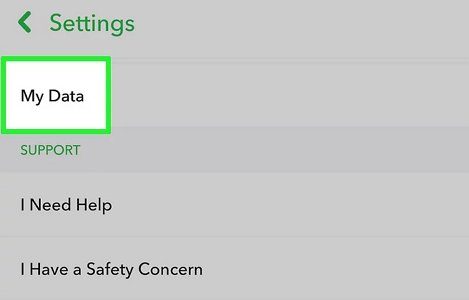
Etapa 4. Reautentique-se no Snapchat inserindo seu nome de usuário e senha. Complete a verificação de segurança e prossiga clicando no botão amarelo de login.
Etapa 5. No final da página, clique em "Enviar Solicitação". Uma confirmação aparecerá indicando que a solicitação foi recebida.
Etapa 6. Se o botão "Enviar Solicitação" não estiver visível, confirme seu e-mail nas Configurações, atualize os dados se necessário e verifique sua identidade reentrando sua senha do Snapchat.
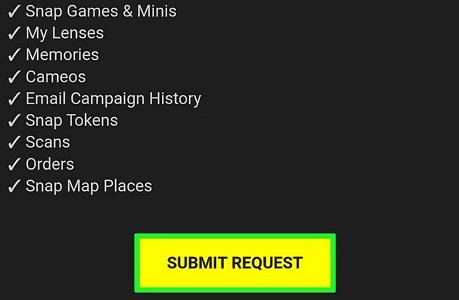
Etapa 7. Confira se a sua caixa de entrada recebeu um e-mail do Snapchat contendo um link para download dos dados. O e-mail estará identificado com o assunto "Seus dados do Snapchat estão prontos para download."
Etapa 8. O processamento de seu pedido pelo Snapchat pode demorar um pouco. Caso não receba o e-mail em 20 minutos, considere refazer o pedido.
Etapa 9. Clique no link em azul no e-mail recebido para acessar seus dados. Você poderá ser solicitado a fazer login novamente para confirmar sua identidade.
Etapa 10. Faça o download do arquivo zip através do link fornecido, que será identificado por um link contendo a sequência mydata~(lista de números).zip. Embora possível fazer pelo celular, o uso de um computador é aconselhável para facilitar o processo.
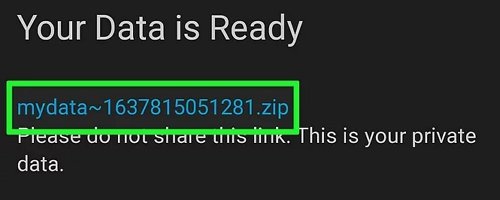
Se você usa iPhone, também é possível abrir o arquivo zip no aplicativo Arquivos. Para isso, basta botar no ícone de download na barra de endereço, e depois tocar no arquivo zip para liberar os dados que ele contém. Se você estiver usando Android, toque no botão "Toque para visualizar" depois que o arquivo tiver sido baixado, e depois no arquivo zip em "Armazenamento" para abrir a pasta que contém seus dados.
Etapa 11. Localize e abra a pasta de dados no seu computador, cujo nome segue o padrão que mencionamos anteriormente: mydata seguido de uma série de números.
Etapa 12. Entre na pasta HTML, que armazena vários arquivos relacionados aos seus dados no Snapchat.
Você pode visualizar seu histórico de conversas abrindo o arquivo chat history.html, que detalha conteúdo, participantes, tipo de mídia, e momento do envio de cada mensagem. Note que apenas mensagens de texto salvas serão exibidas, excluindo mídias.
3Usando o App Snapchat History Viewer
Manter a segurança dos nossos filhos no ambiente digital é tão crucial quanto no físico. O aplicativo AirDroid Parental Control app facilita esse processo permitindo a sincronização de notificações e mensagens de texto entre dispositivos. Uma vez configurado, o app não só permite ver as conversas do Snapchat como também monitora atividades em outros aplicativos sociais como Facebook Messenger, WhatsApp, e Line, ajudando a prevenir tanto fraudes online quanto cyberbullying de maneira eficiente.

O AirDroid se destaca como uma ferramenta poderosa para monitoramento de dispositivos. Com ele, você pode acompanhar ilimitadamente aplicativos de mídia social, fotos e vídeos, tudo acessível através da sua versão web. Para obter acesso ao histórico e às conversas no Snapchat, siga os seguintes passos.
Etapa 1. Inicie baixando o aplicativo AirDroid em seu dispositivo móvel. Após a instalação, faça login em sua conta para prosseguir.
Etapa 2. Continue com a configuração seguindo meticulosamente as instruções fornecidas para vincular o dispositivo alvo ao seu sistema.
Agora, você será capaz de monitorar quase todas as atividades no sistema alvo.
Parte 2. Quando o Snapchat Exclui Conversas
No Snapchat, as conversas individuais desaparecem após serem visualizadas uma única vez, podendo ser excluídas imediatamente ou após 24 horas. As mensagens em grupos seguem regra similar, sendo excluídas 24 horas depois do envio. Além disso, conversas que não forem abertas têm um prazo de permanência de 30 dias antes de serem automaticamente excluídas.
Parte 3.Como ver o histórico do Snapchat depois de excluído
Para quem prefere conveniência, restaurar o histórico do Snapchat pode ser facilmente alcançado com o uso de ferramentas de terceiros, como o "Android Data Recovery Tool", que automatiza o processo. Embora essas ferramentas geralmente requeiram um investimento financeiro, o benefício de recuperar informações valiosas pode valer a pena. Veja como proceder:
Etapa 1. Instale o programa "Android Data Recovery" em seu computador.
Etapa 2. Ative o programa e selecione "Recuperação de Dados".
Etapa 3. Conecte seu dispositivo Android ao computador.
Etapa 4. Após o dispositivo ser reconhecido pelo software, selecione os tipos de dados que deseja recuperar, apresentados em uma lista na tela.
Etapa 5. Selecione a opção "Mensagens" do menu suspenso e prossiga clicando em "Próximo".
Etapa 6. Confirme a escolha em "Recuperar todos os arquivos" e avance clicando novamente em "Próximo".
Após a análise do dispositivo, o software listará os dados que podem ser restaurados. Para salvar um item específico em seu computador, basta clicar em "Recuperar" ao lado do item desejado.
Parte 4. Como Monitorar Conversas no Snapchat
Recursos como monitoramento remoto do telefone de seu filho, transmissão de tela, controle de tempo de uso, bloqueio de jogos e aplicativos, e sincronização de notificações SMS e outros alertas estão incluídos no pacote AirDroid Parental Control.
Se você está procurando uma maneira discreta de acessar históricos de conversas, a funcionalidade de espelhamento de tela do "AirDroid Parental Control" pode ser particularmente útil. Com ela, é possível visualizar as atividades online do seu filho em tempo real, assegurando um ambiente digital muito mais seguro.
Conclusão
E é isso! Agora que você aprendeu a acessar o histórico de conversas no Snapchat, que tal compartilhar sobre o AirDroid com seus contatos? As informações que apresentamos podem ser úteis para alguém.





Deixar uma resposta.